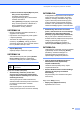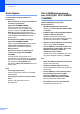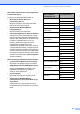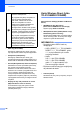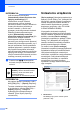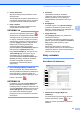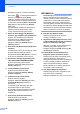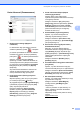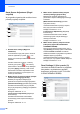User's Guide (TD-2020A/2125N(WB)/2135N(WB))
Table Of Contents
- PODRĘCZNIK UŻYTKOWNIKA TD-2020A/TD-2125N/TD-2135N/TD-2125NWB/TD-2135NWB
- Wprowadzenie
- Spis Treści
- 1 Wprowadzenie
- 2 Drukowanie
- Panel sterowania
- Instalowanie rolki nośnika i wkładanie papieru harmonijkowego
- Drukowanie danych konfiguracji drukarki
- Podłączanie drukarki do komputera
- Połączenie przy użyciu kabla USB
- Połączenie przez przewodową sieć LAN (tylko TD-2125N/2135N/2125NWB/2135NWB)
- Połączenie bezprzewodowe LAN
- Połączenie z Wireless Direct (bez korzystania z routera Wi-Fi lub punktu dostępowego)
- Jednoczesne korzystanie z trybu Infrastruktura oraz Wireless Direct
- Korzystanie z funkcji WPS Wi-Fi Protected Setup™
- Podłączanie drukarki do komputera za pomocą funkcji Bluetooth
- Drukowanie
- Opcje sterownika drukarki
- 3 Narzędzie do konfiguracji ustawień drukarki
- 4 Inne funkcje
- 5 Konserwacja drukarki
- 6 Wskaźniki diodowe LED
- 7 Rozwiązywanie problemów
- 8 Specyfikacje
- 9 Korzystanie z przejściówki interfejsu szeregowego RJ25 na DB9M (opcjonalna: PA-SCA-001)
- 10 Korzystanie z opcjonalnego wyświetlacza z panelem dotykowym (opcjonalny: PA-TDU-001) (tylko TD-2125N/ 2135N/2125NWB/2135NWB)
- Opis ogólny
- LCD
- Panel dotykowy
- Drukowanie przy użyciu wyświetlacza z panelem dotykowym
- Ustawienia wyświetlacza z panelem dotykowym
- Tworzenie układu etykiety
- Przesyłanie układu etykiety do drukarki
- Drukowanie etykiety
- Układy etykiet w drukarce (sprawdzanie, usuwanie i historia)
- Wymiana baterii godziny/daty
- Często zadawane pytania
- Specyfikacja produktu
- 11 Korzystanie z odklejarki etykiet (opcjonalna: PA-LP-001) (tylko TD-2125N/2135N/2125NWB/2135NWB)
Narzędzie do konfiguracji ustawień drukarki
29
3
Karta Bluetooth (tylko
TD-2125NWB/2135NWB) 3
Bluetooth Settings (Ustawienia Bluetooth)
Bluetooth Mode (Tryb Bluetooth)
3
Wybiera tryb sterowania, gdy funkcja Bluetooth
jest włączona.
Classic (Klasyczny)
3
• Visible to Other Devices (Widoczne dla
innych urządzeń)
Umożliwia „wykrywanie” drukarki przez inne
urządzenia z funkcją Bluetooth.
• Change PIN code (Zmień kod PIN)
Zmienia kod PIN.
• Display the PIN code on-screen (Wyświetlaj
kod PIN na ekranie)
Wyświetla kod PIN na komputerze.
• Pairing requires user confirmation on the
printer (Parowanie wymaga potwierdzenia
użytkownika na drukarce)
Jeśli to pole wyboru jest zaznaczone, gdy
używany jest klasyczny tryb Bluetooth, przy
parowaniu z urządzeniami z funkcją
Bluetooth 2.1 lub nowszą konieczne jest
wykonanie dodatkowych operacji za pomocą
przycisków drukarki.
• Auto re-pairing (Automatyczne ponowne
parowanie)
Umożliwia określenie, czy automatycznie
nawiązywać połączenie z poprzednio
podłączonym urządzeniem Apple (iPad,
iPhone lub iPod touch).
Low Energy (Niski poziom energii)
3
• Minimum Security Mode (Tryb Minimalny
poziom zabezpieczeń)
Pozwala wybrać minimalny poziom
zabezpieczeń podczas korzystania z trybu
Low Energy Only (Tylko Niski poziom
energii).
• Pairing requires user confirmation on the
printer (Parowanie wymaga potwierdzenia
użytkownika na drukarce)
Po zaznaczeniu tego pola wyboru w trybie Low
Energy Only (Tylko Niski poziom energii), w
celu wykonania dodatkowych kluczowych
operacji drukarki konieczne jest naciśnięcie
przycisku podczas parowania z urządzeniami
kompatybilnymi z trybem Niski poziom energii.
Stosowanie zmian ustawień w
więcej niż jednej drukarce 3
a Po zastosowaniu ustawień w pierwszej
drukarce odłącz ją od komputera, a
następnie podłącz do komputera drugą
drukarkę.
b Wybierz nowo podłączoną drukarkę z
pola rozwijanego [Printer] (Drukarka).
INFORMACJA
Po zaznaczeniu pola wyboru
[Automatically detects the connected
printer, and retrieves the current
settings] (Automatycznie wykrywa
podłączoną drukarkę i przywraca bieżące
ustawienia) w oknie dialogowym [Option
Settings] (Ustawienia opcji) drukarka
podłączona za pomocą kabla USB
zostanie wybrana automatycznie.
Aby uzyskać szczegółowe informacje,
patrz Automatically detects the connected
printer, and retrieves the current settings
(Automatycznie wykrywa podłączoną
drukarkę i przywraca bieżące ustawienia)
na stronie 25.
c Kliknij przycisk [Apply] (Zastosuj).
W drugiej drukarce zostaną
zastosowane te same ustawienia co w
pierwszej drukarce.